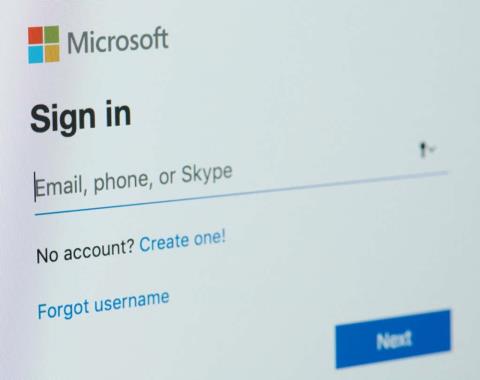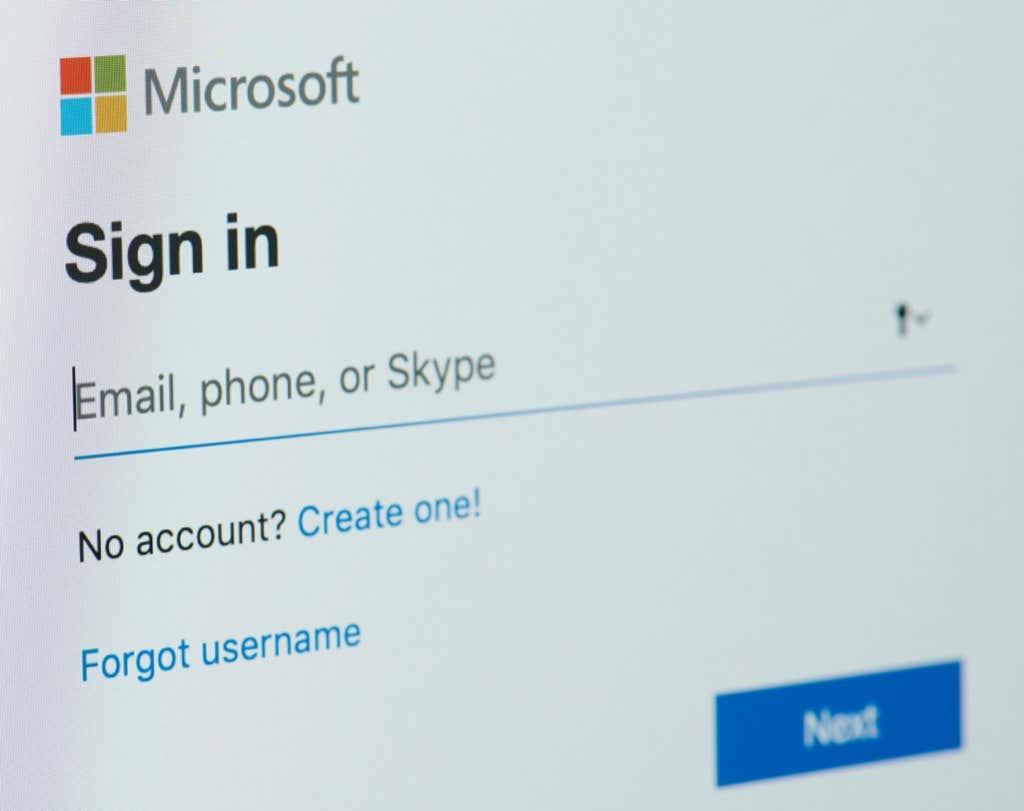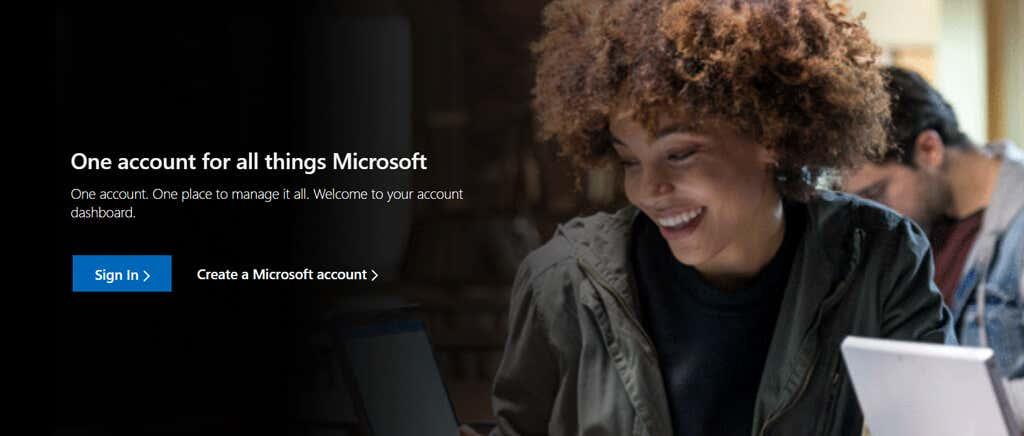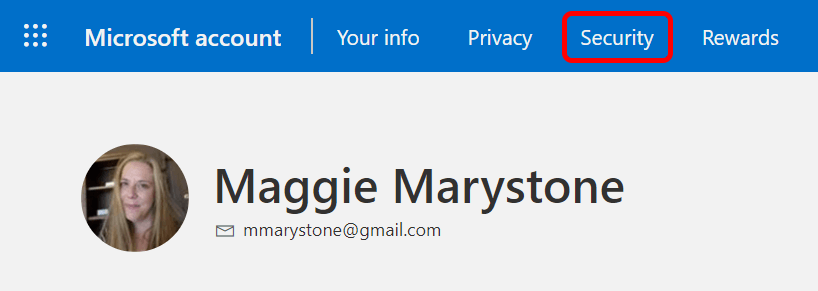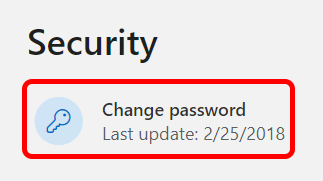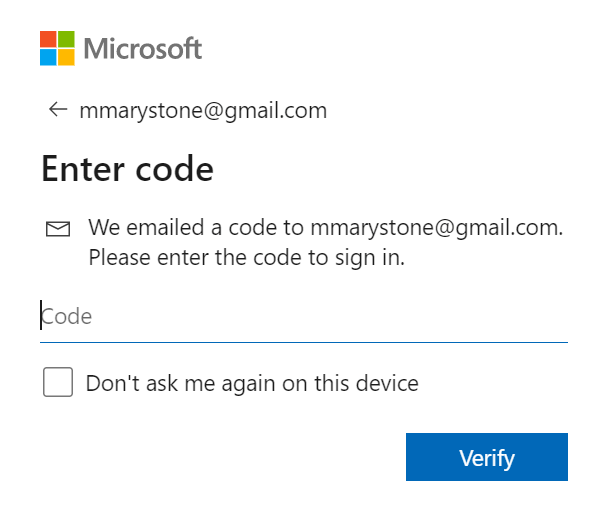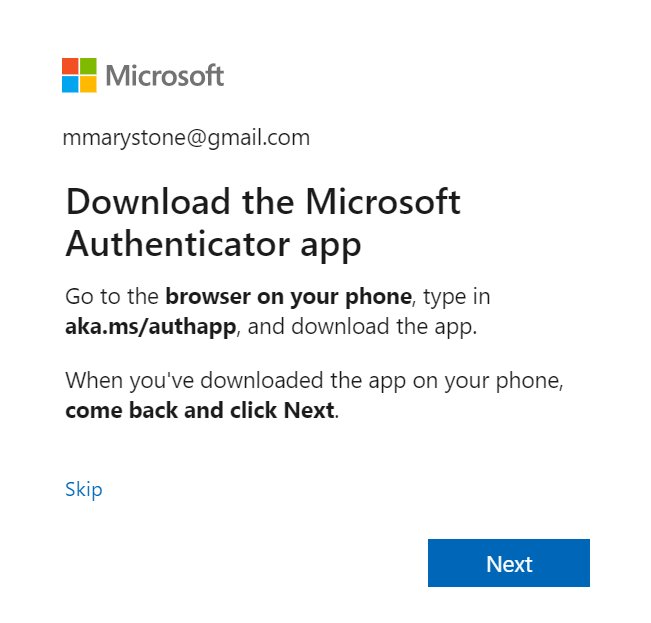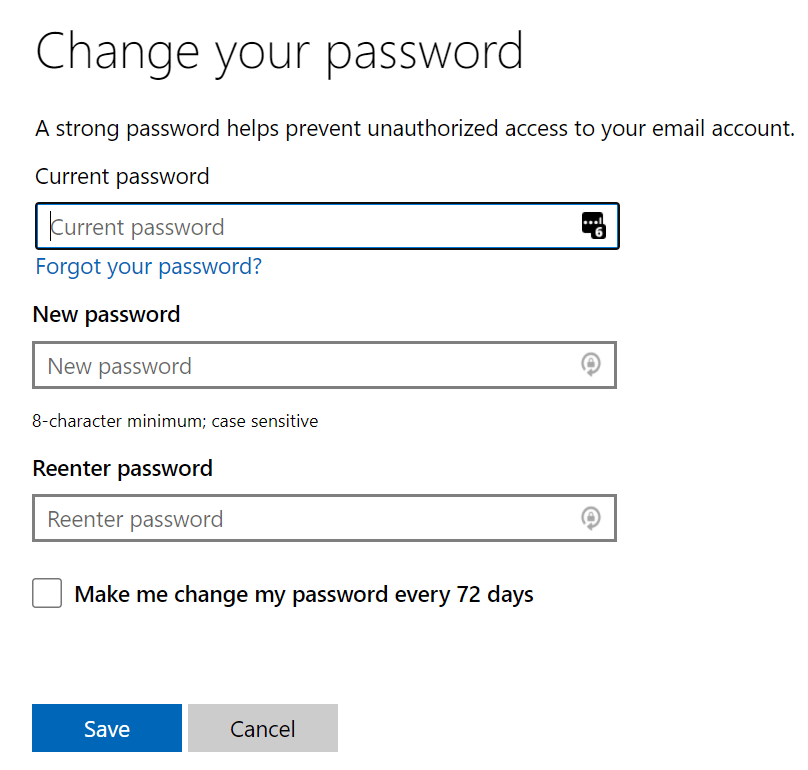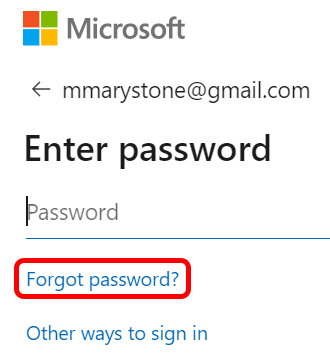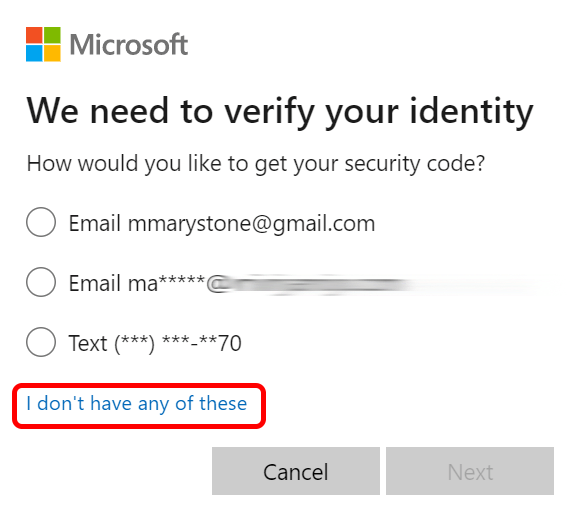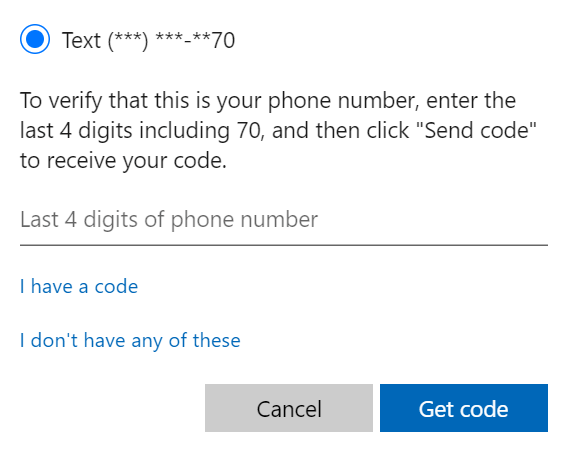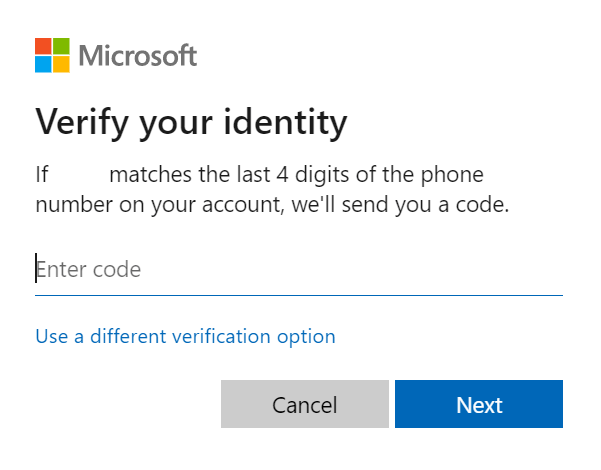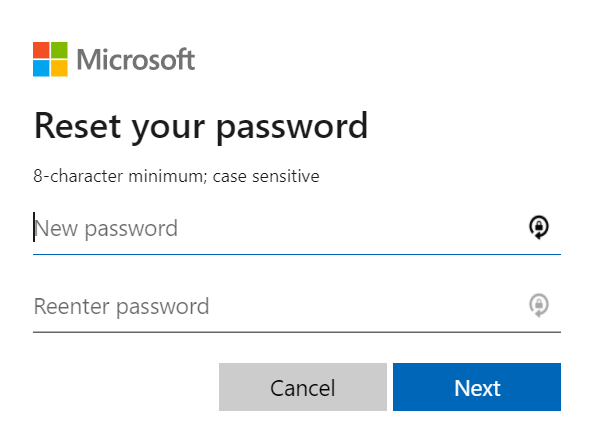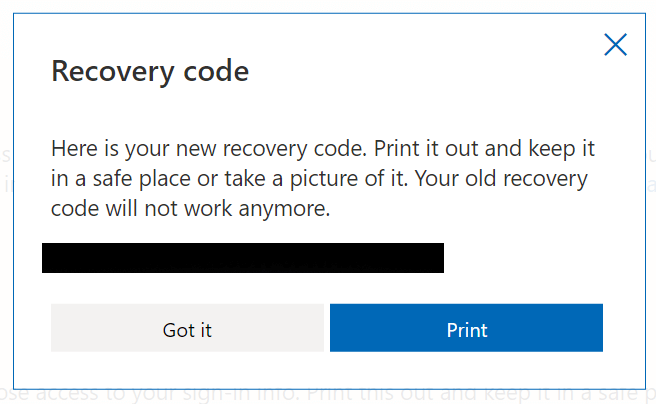Menukar atau menetapkan semula kata laluan akaun Microsoft anda tidak perlu menjadi pengalaman traumatik. Anda boleh membuat kata laluan baharu menggunakan ciri tetapan semula kata laluan Microsoft dan segera dalam perjalanan.
Sama ada anda ingin menukar kata laluan semasa anda untuk menjadikannya lebih selamat atau anda perlu menetapkan semula kata laluan akaun Microsoft yang terlupa, kami akan membimbing anda melalui langkah-langkah tersebut.
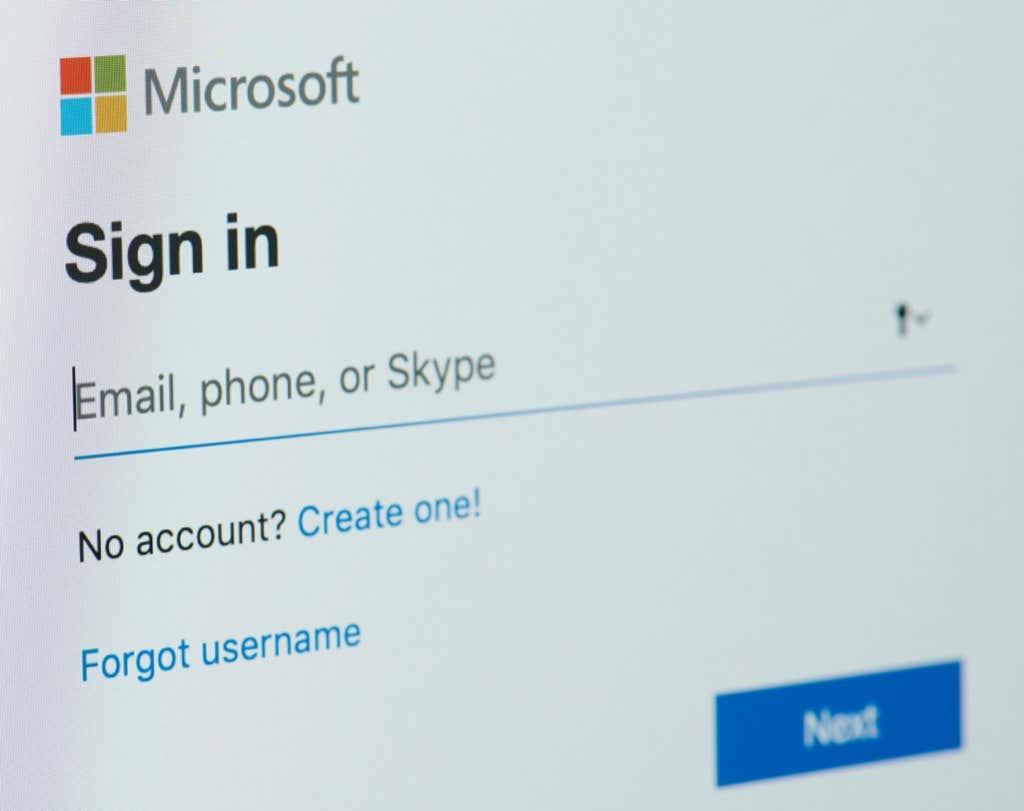
Akaun Microsoft lwn. Akaun Pengguna Windows
Pertama, nota tentang perbezaan antara akaun Microsoft dan akaun pengguna Windows. Kata laluan akaun Microsoft anda mungkin berbeza daripada kata laluan Windows anda. Kata laluan Windows anda juga dipanggil kata laluan akaun pengguna anda. Apabila anda mencipta akaun pengguna pada komputer Windows anda, anda mempunyai pilihan untuk membuat akaun setempat atau membuat dan/atau log masuk dengan akaun Microsoft.
Jika anda mencipta akaun Windows tempatan, tetapan akaun anda dan fail peribadi disimpan secara setempat ke pemacu keras komputer anda. Jika anda melog masuk dengan akaun Microsoft, kebanyakan tetapan akaun dan fail peribadi anda disimpan dalam awan pada pelayan Microsoft.
Dalam erti kata lain, jika anda log masuk ke Windows 10 atau Windows 11 dengan kata laluan akaun setempat, anda masih perlu melog masuk ke akaun Microsoft anda apabila anda mahu menggunakan perkhidmatan dan aplikasi Microsoft seperti OneDrive, Outlook.com atau Xbox anda Akaun langsung .
Juga, ambil perhatian bahawa jika anda menggunakan pengurus kata laluan seperti LastPass atau KeePass dan anda mencipta akaun Microsoft anda sebelum 2009, kata laluan akaun Microsoft anda mungkin disenaraikan sebagai kata laluan Live.com anda.
Seterusnya, kami akan membincangkan cara menukar kata laluan akaun Microsoft anda, dan kemudian kami akan membincangkan cara menetapkan semula kata laluan akaun Microsoft anda jika anda terlupa.
Cara Menukar Kata Laluan Akaun Microsoft Anda
Ini adalah arahan apabila anda mengetahui kata laluan Microsoft semasa anda dan ingin menukarnya. Ini adalah peluang yang baik untuk mencipta kata laluan yang lebih kukuh untuk meningkatkan keselamatan akaun anda.
- Dalam penyemak imbas web, navigasi ke account.microsoft.com .
- Log masuk ke akaun Microsoft anda jika anda belum melakukannya.
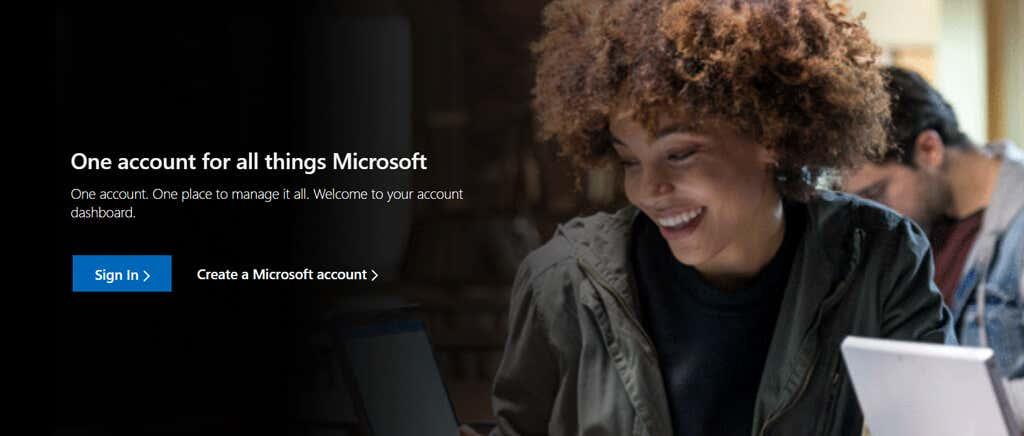
- Pilih Keselamatan dalam menu navigasi. (Anda mungkin digesa untuk memasukkan kata laluan akaun anda sekali lagi.)
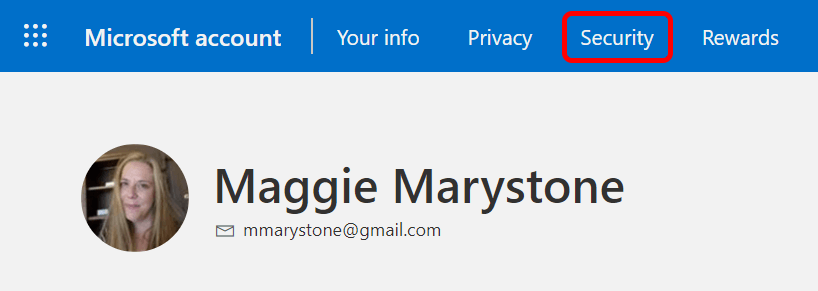
- Pilih Tukar kata laluan .
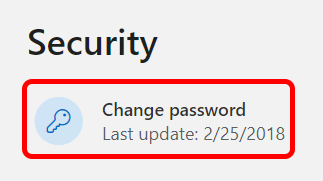
- Pada ketika ini, anda mungkin digesa untuk mengesahkan identiti anda. Pilih kaedah pengesahan pilihan anda dan ikuti langkah pengesahan. Dalam contoh di bawah, kami telah meminta kod keselamatan dihantar melalui e-mel.
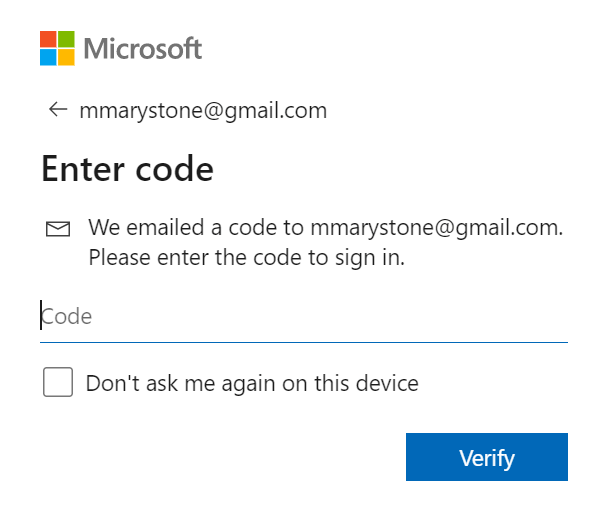
- Anda juga mungkin ditanya sama ada anda ingin memuat turun apl Microsoft Authenticator. Jika anda memilihnya, pada masa hadapan anda akan dapat menggunakan apl Microsoft Authenticator untuk mengesahkan identiti anda.
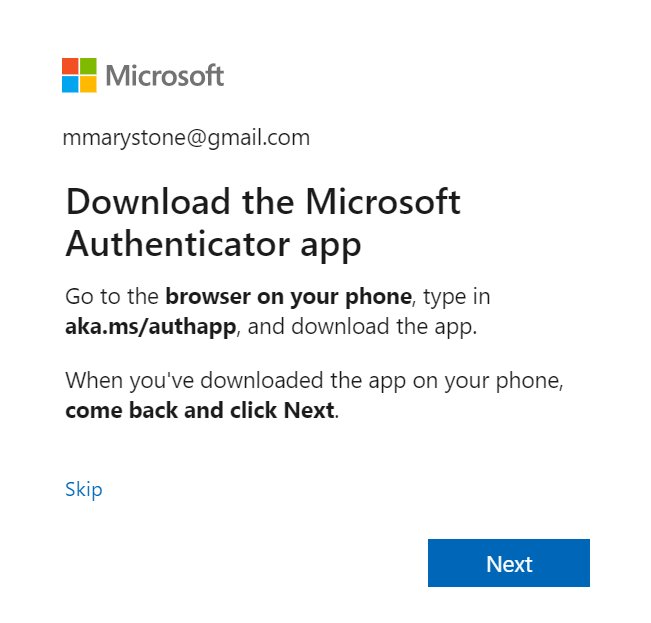
- Seterusnya, masukkan kata laluan semasa anda dan kata laluan baharu anda. Jika anda mahu, anda boleh menandai kotak untuk mendapatkan gesaan untuk menukar kata laluan anda setiap 72 hari.
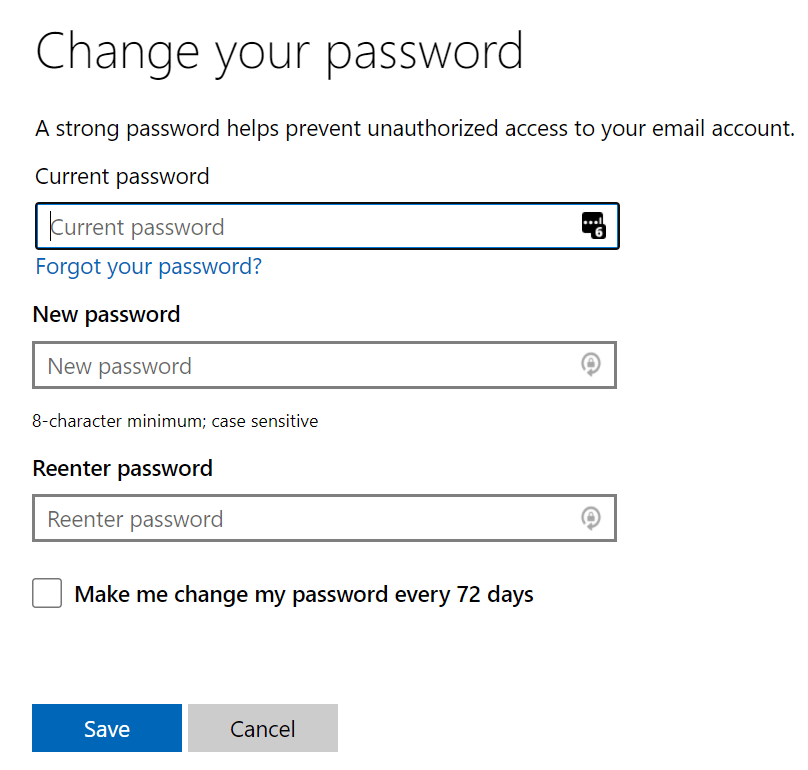
- Pilih butang Simpan .
Jika atas apa-apa sebab, anda tidak dapat menukar kata laluan anda dengan mengikut langkah di atas, kaedah penyelesaian masalah pertama yang perlu anda cuba ialah mengikuti langkah di bawah untuk menetapkan semula kata laluan akaun Microsoft anda.
Cara Menetapkan Semula Kata Laluan Akaun Microsoft Anda
Jika anda tidak tahu kata laluan akaun Microsoft anda, Microsoft tidak menggunakan petunjuk kata laluan lagi. Namun, anda boleh cuba menggunakan pautan Lupa Kata Laluan untuk memulihkan kata laluan anda sebelum menetapkan semula kata laluan anda.
- Pergi ke account.microsoft.com dan pilih Log masuk .
- Pilih pautan Terlupa kata laluan .
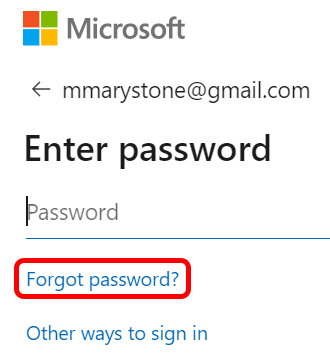
- Pilih kaedah pengesahan identiti pilihan anda. Jika anda tidak melihat sebarang pilihan pengesahan atau tidak dapat mengakses pilihan yang ditawarkan, anda tidak akan dapat menetapkan semula kata laluan anda menggunakan kaedah ini. Dalam kes itu, pilih Saya tidak mempunyai mana-mana ini dan ikut arahan untuk memulakan proses pemulihan akaun.
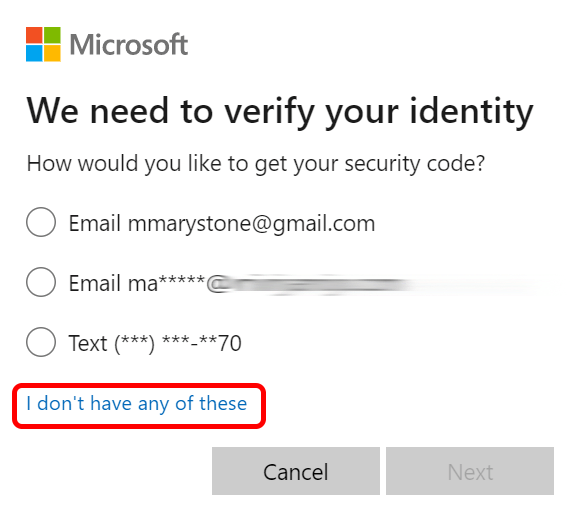
- Selepas memilih cara anda ingin mendapatkan kod keselamatan anda, anda mungkin digesa untuk mengisi bahagian tersembunyi alamat e-mel akaun anda, alamat e-mel ganti yang anda berikan atau nombor telefon anda. Kemudian pilih butang Dapatkan kod .
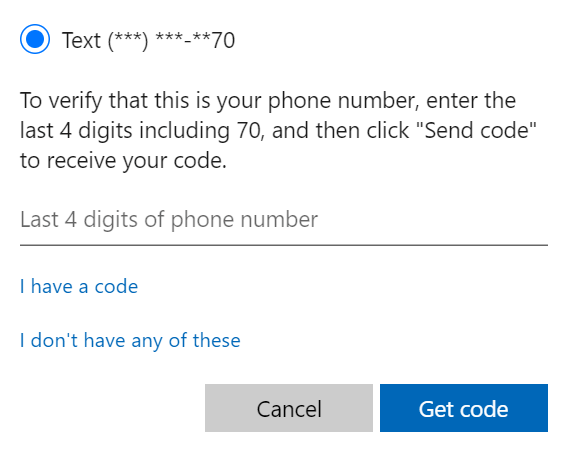
- Masukkan kod pengesahan.
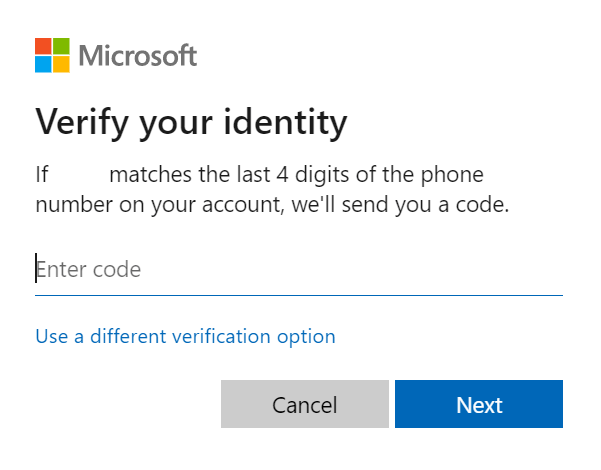
- Seterusnya, anda akan digesa untuk memasukkan kata laluan baharu dan pilih Seterusnya untuk melengkapkan proses.
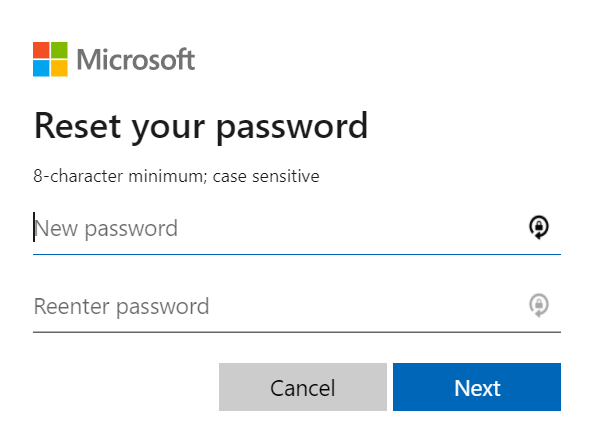
Memandangkan anda telah berjaya menetapkan semula kata laluan akaun Microsoft anda, anda juga harus meluangkan masa untuk menyemak maklumat keselamatan dan soalan keselamatan anda.
Alat Keselamatan Tambahan daripada Microsoft
Microsoft menyediakan bantuan akaun dan alatan keselamatan yang boleh anda gunakan untuk memastikan akaun anda selamat. Anda boleh melakukan semua ini dengan melawati account.microsoft.com dan memilih Keselamatan daripada menu navigasi atas.
Pada halaman ini, anda boleh:
- Hidupkan pengesahan dua langkah.
- Lihat aktiviti log masuk.
- tukar kata laluan anda
- Cuba pilihan keselamatan terkini.
- Semak apl keselamatan dan antivirus yang disyorkan untuk versi sistem pengendalian Windows anda.
Pilihan untuk mencuba pilihan keselamatan terkini akan membolehkan anda mengurus pilihan log masuk dan pengesahan untuk akaun anda. Anda boleh log keluar daripada semua peranti (kecuali Xbox) atau menambah keselamatan tambahan seperti menghidupkan pilihan untuk akaun tanpa kata laluan .
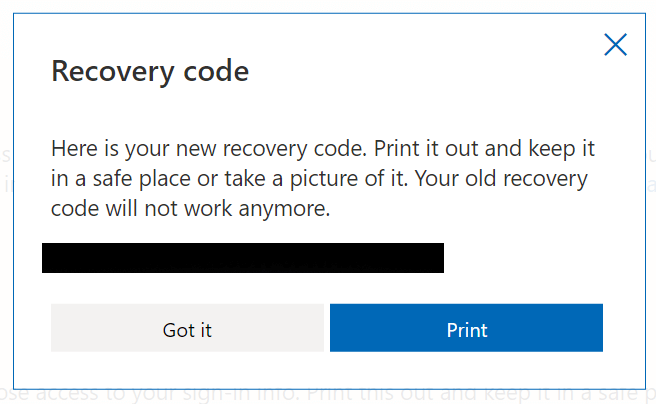
Sebelum anda pergi, hasilkan Kod Pemulihan peribadi anda sendiri . Microsoft mengesyorkan agar anda mencetak kod pemulihan dan menyimpannya di tempat yang selamat atau mengambil gambarnya. Dalam kedua-dua kes, anda boleh menggunakannya untuk mengakses akaun anda jika anda kehilangan akses kepada maklumat log masuk anda.
Tingkatkan Keselamatan dalam Kehidupan Anda
Memandangkan anda sedang memikirkan tentang keselamatan sekarang, mengapa tidak mengambil peluang ini untuk meningkatkan keselamatan dalam beberapa bahagian lain dalam hidup anda? Kami mempunyai panduan tentang cara meningkatkan keselamatan rangkaian rangkaian rumah atau pejabat anda , sepuluh sambungan keselamatan terbaik untuk Chrome dan panduan membeli untuk empat kamera keselamatan pintar terbaik untuk memastikan anda dan orang tersayang anda selamat.